自动更新win7系统后提示重启计算机怎么关闭
发布时间:2017-11-16 15:41:25 浏览数: 小编:kunyi
大家有没有发现这样一个问题,更新win7系统后,系统总会提示要重启计算机。如果你此时有很重要的事情要处理,不想马上重启,只能把这个提示先关掉。但是每次更新后都有这个提示也是挺烦人的,想要让系统更新后不再出现重启计算机的提示,应该怎么操作呢?一起来了解一下。
相关阅读:Win7要如何关机时才不会出现等待后台程序关闭
具体操作方法:
1、进入Windows 7系统后,同时按下win+r打开电脑的运行窗口,然后输入gpedit.msc并单击回车,这样就可以打开电脑的组策略编辑器窗口;
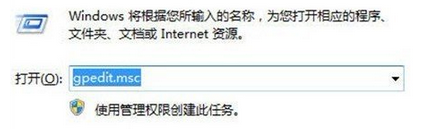 2、在组策略编辑器窗口中,咱们在左侧菜单中定位找到管理模板-Windows组件,然后在右侧的窗口中找到文件windows update并双击该文件;
2、在组策略编辑器窗口中,咱们在左侧菜单中定位找到管理模板-Windows组件,然后在右侧的窗口中找到文件windows update并双击该文件;
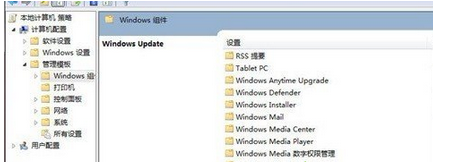
3、在出现的设置窗口中,找到自己登陆的计算机用户并单击,在右侧窗口中找到“对已登录用户的计算机,计划的自动更新安装不执行”,然后双击将配置修改为“已启用”。
关于win7系统更新后怎么关闭自动更新提示的方法就给大家介绍到这了,大家学会了以后就可以自己轻松解决这些难题了。不妨动手试试看吧!


















